※本ページにはプロモーション(広告)が含まれています
なんらかのイベントの日時をメールで知らされることはよくあります。そんなとき、受信したメールからカレンダーの予定を登録できます。
たとえば、以下の画像のようなメールを受信した場合、青色と下線で表示されている部分は、メールアプリケーションが日時を自動的に判別してくれた結果です。
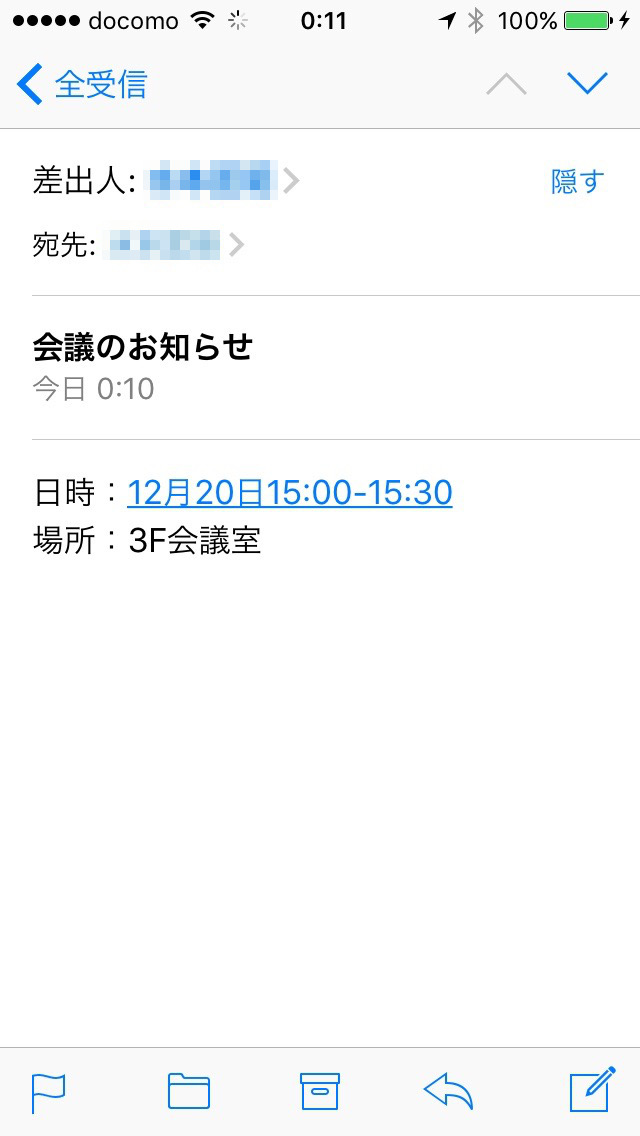
自動判別された日時部分をタップすると、以下のように操作を選択するダイアログが表示されます。
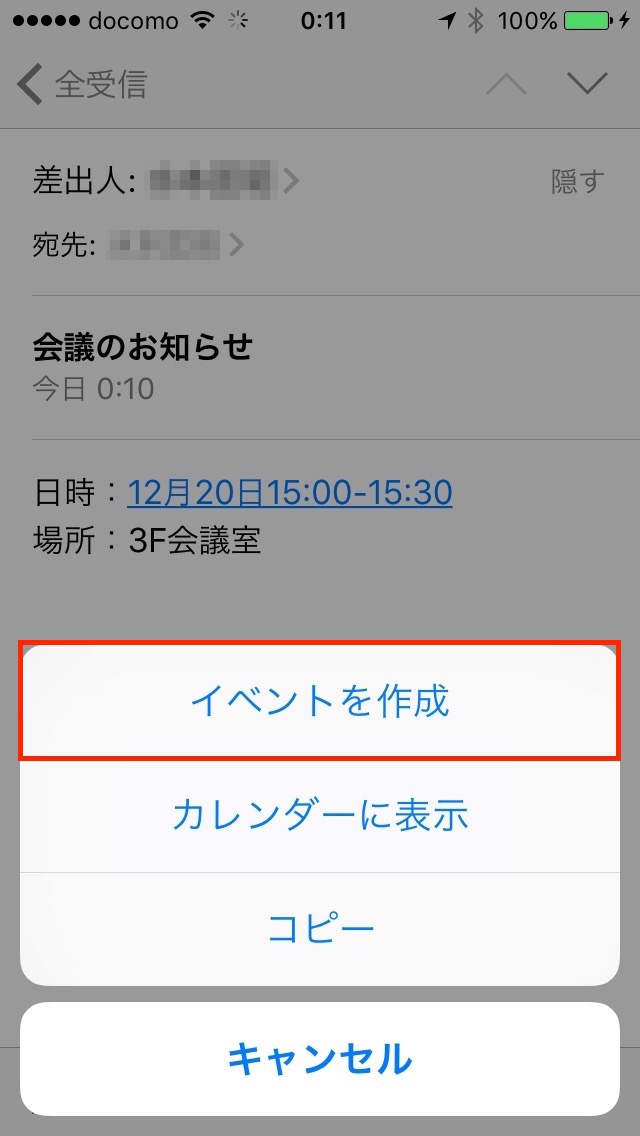
「イベントを作成」をタップすると、メールアプリケーションの中で予定を登録する画面が表示されます。
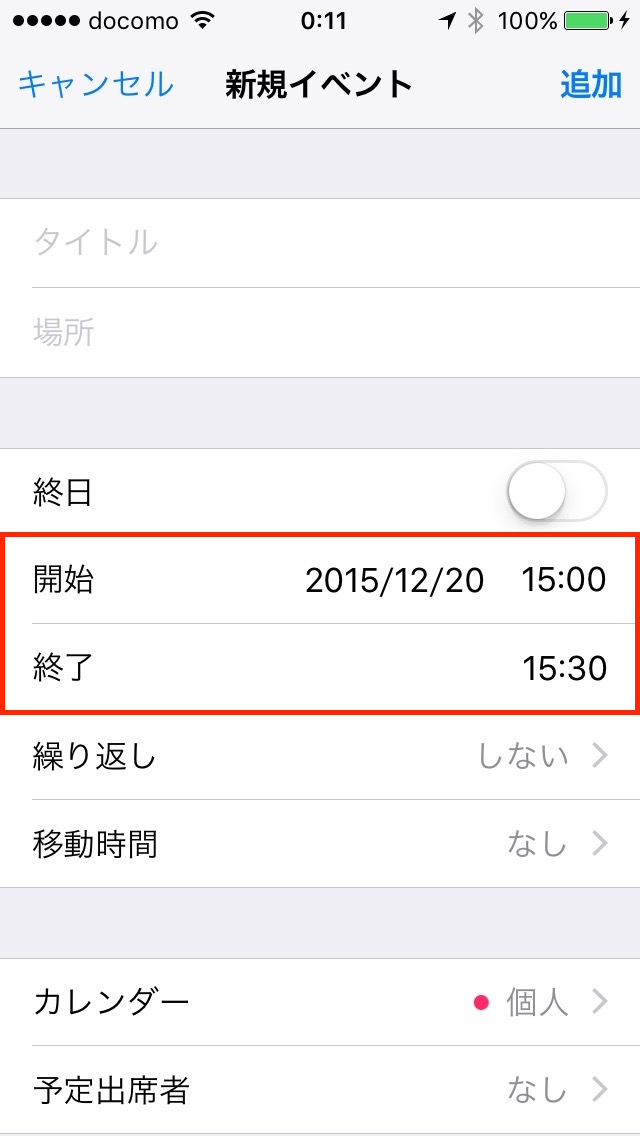
日時を自動判別しているので、最初から予定の開始日時と終了時刻が入力された状態になっています。あとは残りの必要な箇所を入力してください。
このように、メールで知らされたイベントの予定をかんたんに登録できます。
複数のカレンダーを使い分ける
プライベート用と仕事用など、複数のカレンダーを使い分けることも可能です。新しいカレンダーを追加するには、以下の手順にしたがって操作してください。
1. カレンダーアプリケーション下部の「カレンダー」をタップしてください。

2. 登録されているカレンダーの一覧が表示されます。チェックが付いているのが予定が表示されるカレンダーです。
3. ツールバーの「編集」をタップしてください。
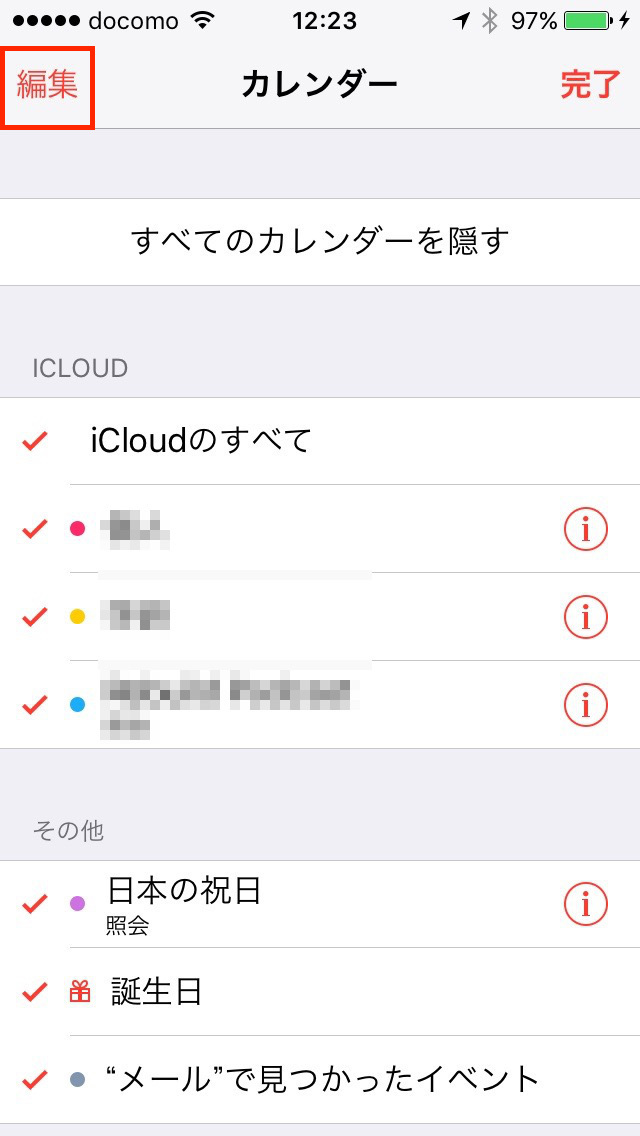
4. 「カレンダーを追加…」をタップしてください。
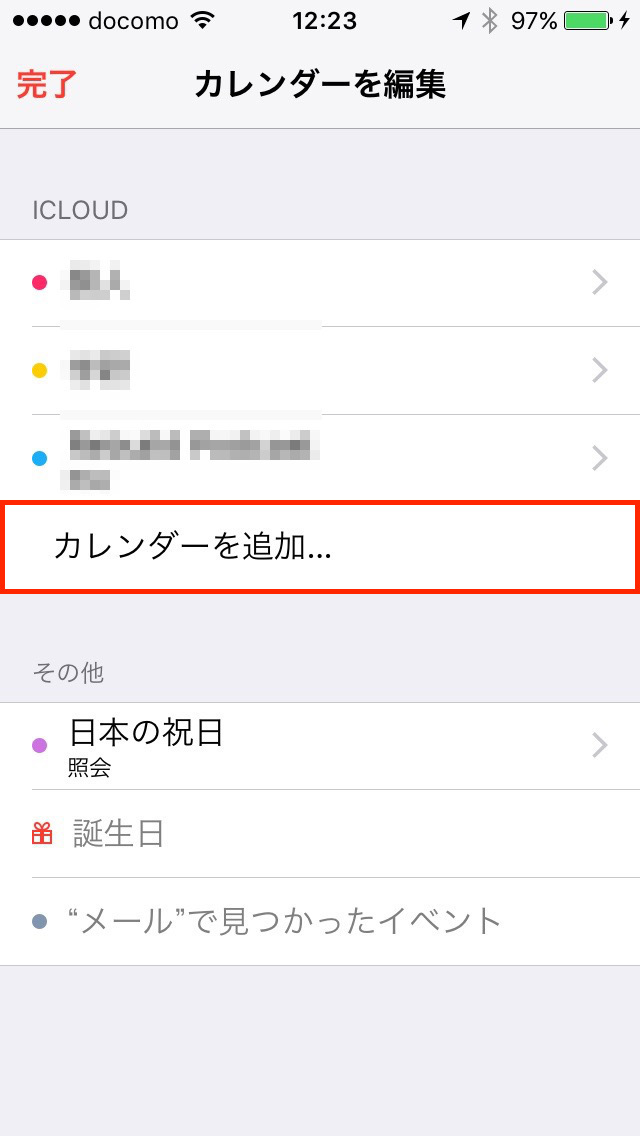
まとめ
いかがでしたか? 本稿ではiPhoneでスケジュール管理を行う方法として標準カレンダーアプリケーションの使い方を説明しました。
カレンダーアプリケーションの使い方をしっかりと把握して、予定をすっぽかすことがないようにしましょう。
1 2
 minto.tech スマホ(Android/iPhone)・PC(Mac/Windows)の便利情報をお届け! 月間アクセス160万PV!スマートフォン、タブレット、パソコン、地デジに関する素朴な疑問や、困ったこと、ノウハウ、コツなどが満載のお助け記事サイトはこちら!
minto.tech スマホ(Android/iPhone)・PC(Mac/Windows)の便利情報をお届け! 月間アクセス160万PV!スマートフォン、タブレット、パソコン、地デジに関する素朴な疑問や、困ったこと、ノウハウ、コツなどが満載のお助け記事サイトはこちら!

